
Ein Greenscreen ist ein toller Weg, um aus einem eintönigen, langweiligen Video ein dynamisches zu machen. Jedoch ist der Aufbau eines Greenscreen nicht so einfach, vor allem, wenn man es zum ersten Mal macht. Manche Greenscreen Anwendung lassen sich nur schwer einrichten, da man viele Einstellungen vornehmen muss. Um das ganze etwas zu vereinfachen, haben wir hier ein paar tolle Tools gesammelt, mit denen man einen Greenscreen Hintergrund bei Twitch ändern kann. Dadurch machen Sie Ihren Stream für tausende von Zuschauern gleich viel attraktiver.
Wie man einen Greenscreen Hintergrund bei Twitch ändern kann
Casttingo
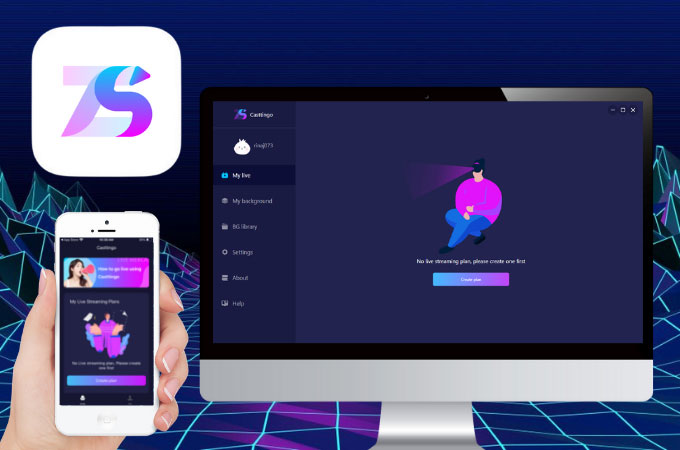
Casttingo ist ein neuer und einfacher Weg, um einen Hintergrund auf Twitch zu ändern. Diese Anwendung ist noch ziemlich neu und man kann Sie sowohl auf Computern als auch auf Handys nutzen. Um den Stream Hintergrund zu ändern können Sie entweder einen der vorinstallierten auswählen oder einfach selbst einen hochladen. Es gibt auch ein paar Filter, die Sie ausprobieren können und falls Sie Ihren Stream zu einer anderen Tageszeit veröffentlichen möchten, dann nutzen Sie einfach die Aufnahme-Option. Momentan ist die App mit verschiedenen Social Media Plattformen wie Twitch und TikTok kompatibel.
- Downloaden Sie Casttingo und installieren Sie es anschließend.
- Starten Sie die App und klicken Sie auf Plan erstellen. Stellen Sie sicher, dass Sie ein grüner Hintergrund bereitsteht.
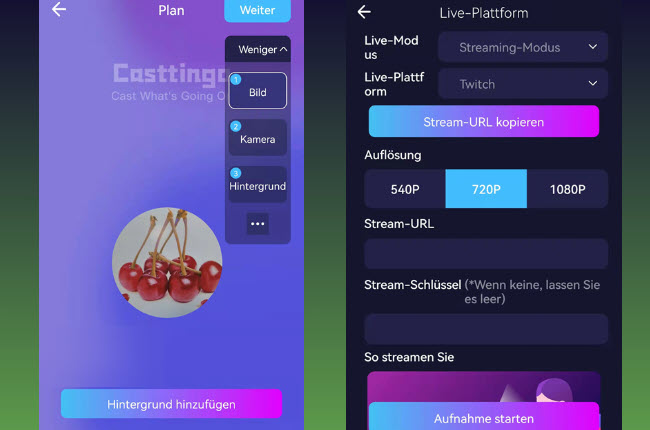
- Wählen Sie dann den Hintergrund, die Filter und alles, was Sie für Ihren Stream benötigen. Kopieren Sie Ihren Stream-Schlüssel auf Twitch und klicken Sie dann auf Streaming-Modus. Fügen Sie den Stream-Schlüssel ein und klicken Sie auf Aufnahme starten.
OBS Studio

OBS Studio ist schon lange als tolle Anwendung bekannt, um Greenscreen Hintergrund bei Twitch ändern zu können. Wie auch Casttingo ist OBS eine kostenlose Greenscreen Anwendung. Jedoch gibt es diese Anwendung nur für Computer. Sie wird überwiegend zur Aufnahme von Spielen und für Live Streams genutzt. Auch wenn die App anfangs nicht so einfach zu nutzen ist, bevorzugen die meisten Streamer OBS Studio, da es eine Vielzahl an Tools zum Ausprobieren bereit stellt.
- Installieren Sie OBS Studio auf Ihrem Gerät.
- Öffnen Sie die App, klicken Sie auf das + Symbol unter Quelle und erstellen Sie ein neues Videoaufnahmegerät.
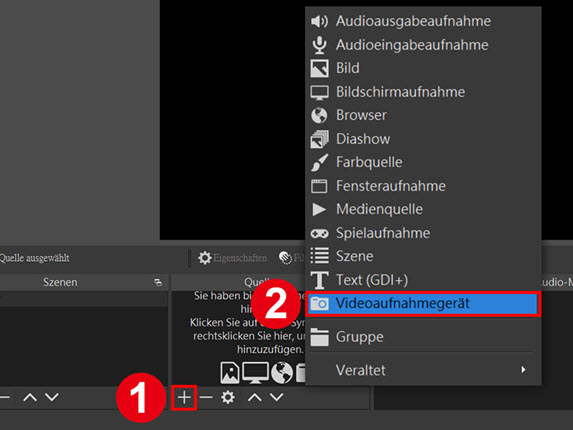
- Machen Sie dann auf die neu erstellte Webcam-Quelle einen Rechtsklick und wählen Sie Filter. Klicken Sie wieder auf das + Symbol und wählen Sie nun Chroma Key. Und das war es auch schon.
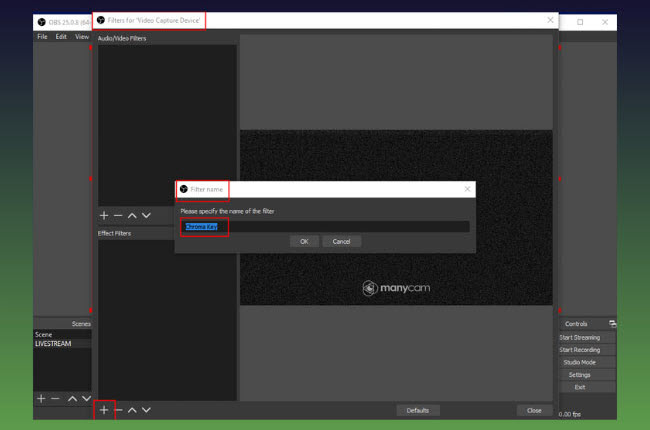
Twitch Studio
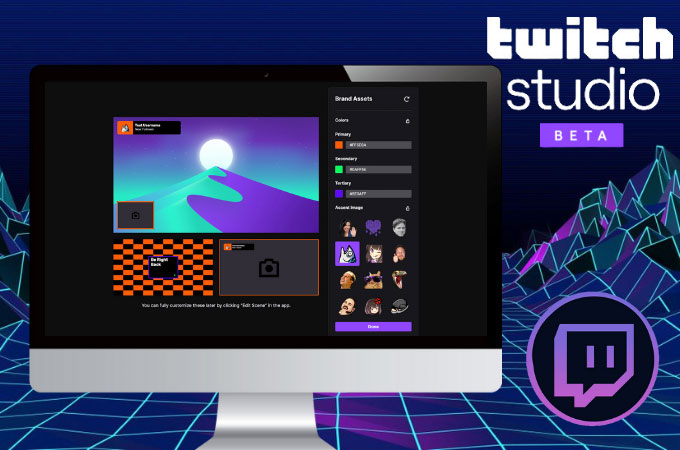
Twitch selbst besitzt Bearbeitungssoftware, die für Hintergründe entworfen wurde. Es wurde speziell für Anfänger entwickelt, damit diese sich mit Chroma Key vertraut machen können und wie sie ihrem Stream mehr Leben einhauchen. Falls Sie diese App noch nicht kennen sollten, dann erklären wir Ihnen hier, wie man mit Hilfe von Twitch Studio Twitch Stream Hintergrund ändern kann.
- Zu Beginn sollten Sie sicherstellen, dass Ihre Kamera von Twitch Studio erkannt wird.
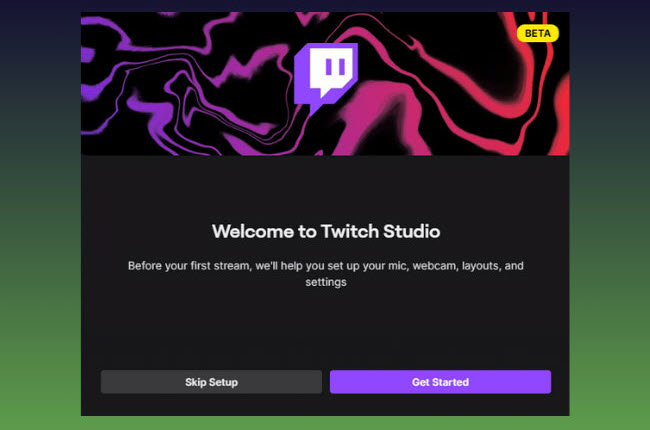
- Stellen Sie Ihren Greenscreen für Twitch auf und wählen Sie die Webcam Layer, um die Webcam Einstellungen anzuzeigen.
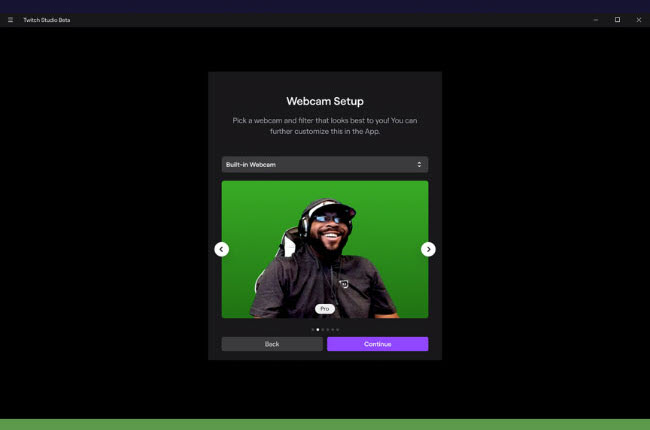
- Bearbeiten Sie nun Ihren Hintergrund. Sie finden den Chroma Key Bereich ganz unten bei Ihren Webcam Einstellungen. Um die Chroma Key Einstellungen anzupassen müssen Sie auf Chroma Key bearbeiten klicken.
Fazit
Mit den besten Hintergründen und Greenscreen Anwendungen können Sie Ihren Live Stream deutlich verbessern. Stellen Sie immer sicher, dass die App Ihre Webcam erkennt, da Sie sonst nicht Streamen können. Anfänger, die über ein Handy streamen, müssen darauf achten, sich den Stream Key ihres Twitch Kontos zu holen, da Sie Ihren Live Stream sonst nicht über Twitch teilen können.
 LetsView
LetsView 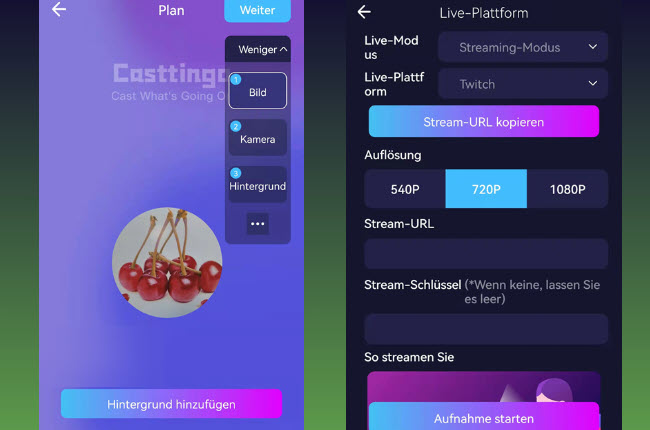
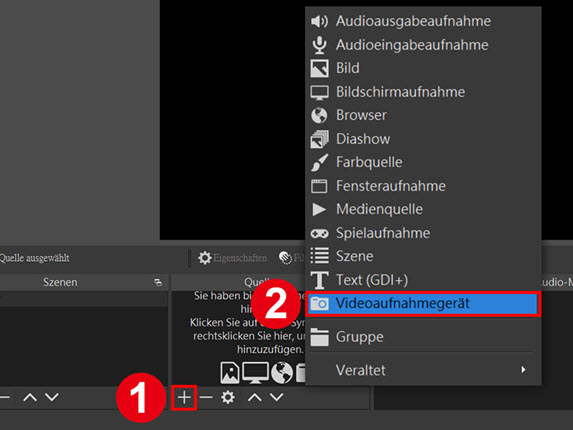
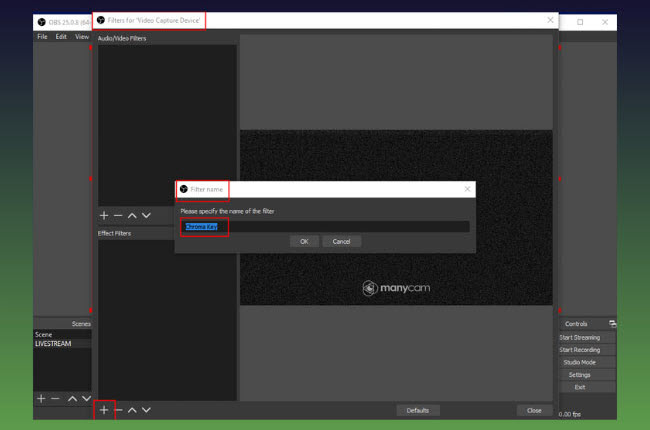
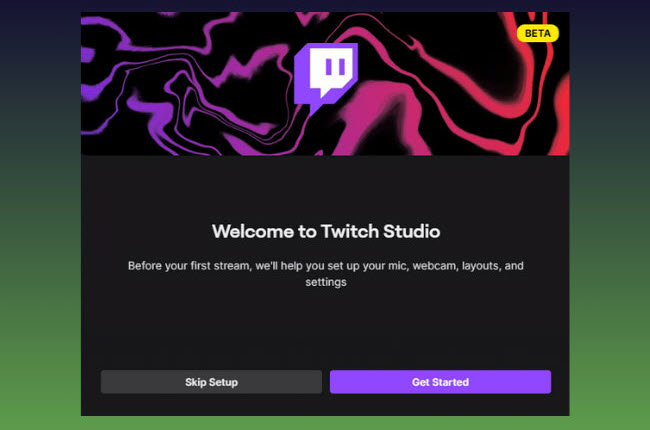
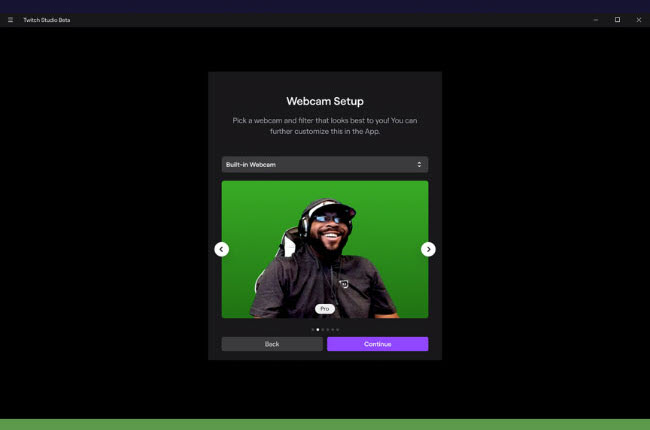










Einen Kommentar schreiben